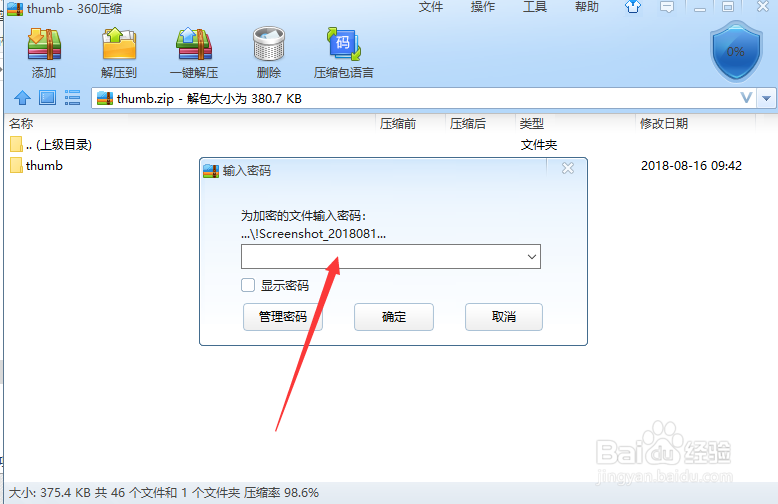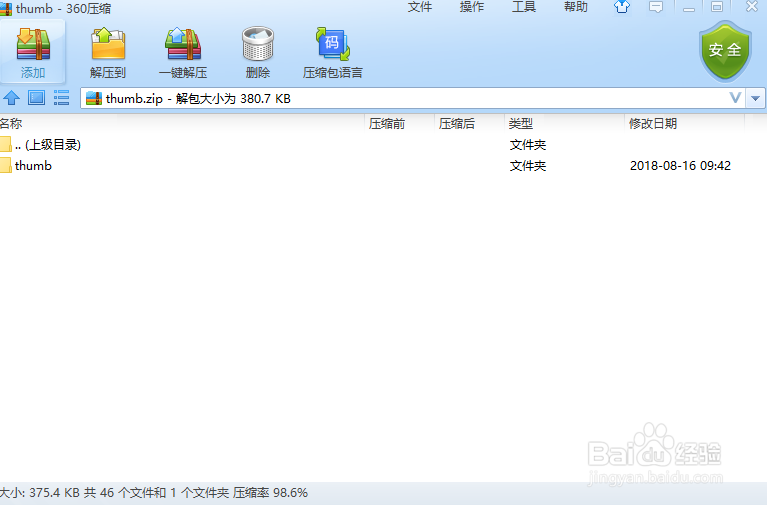1、首先,打开自己电脑中想要设置密码的文件夹所在位置,显示该文件夹后,鼠标右键点击该文件夹,弹出右键窗口,选择【添加到压缩文件】。
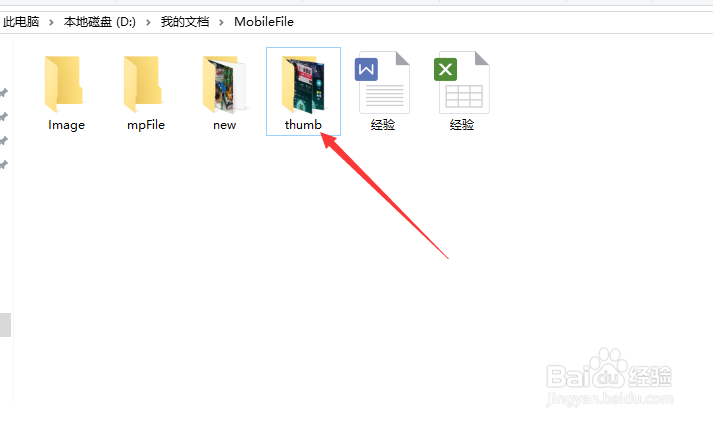
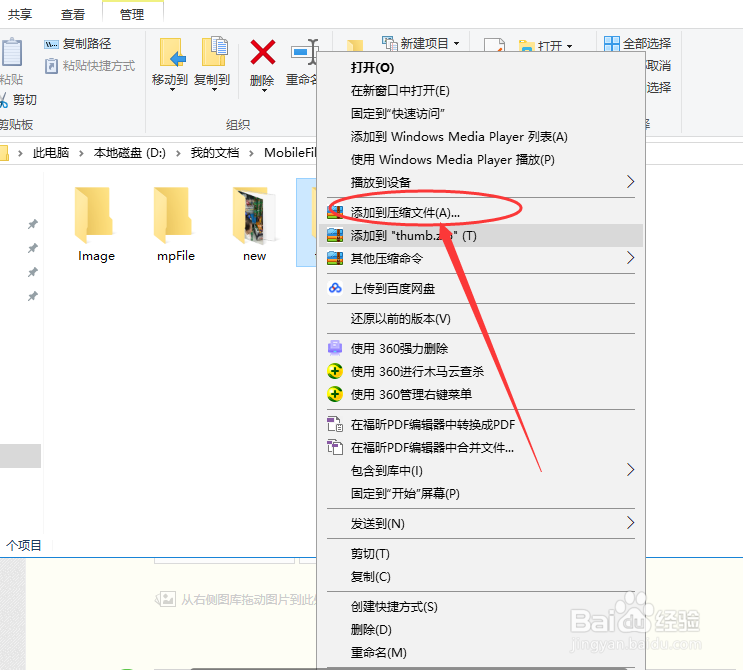
2、然后弹出提示将要添加一个压缩文件,输入压缩文件的名称,选择压缩配置,最后点击其中的添加密码按钮,如下图所示。
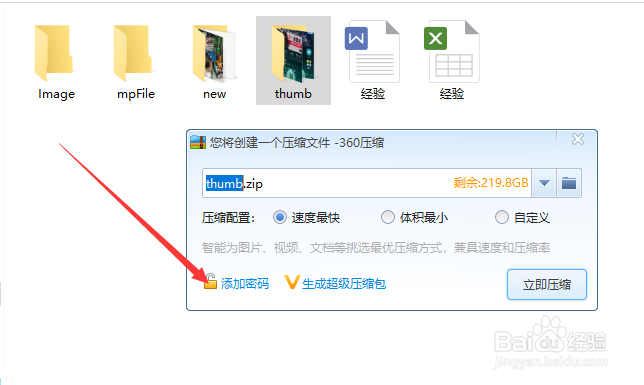
3、接着显示密码输入框,连续上下输入两次一样的压缩密码后,点击底部的确认按钮,再点击立即压缩。
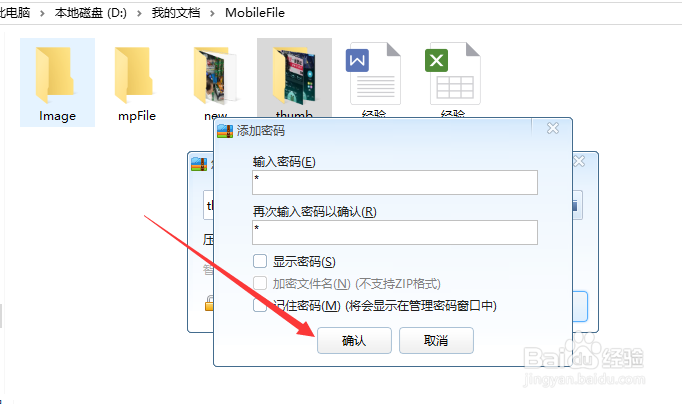
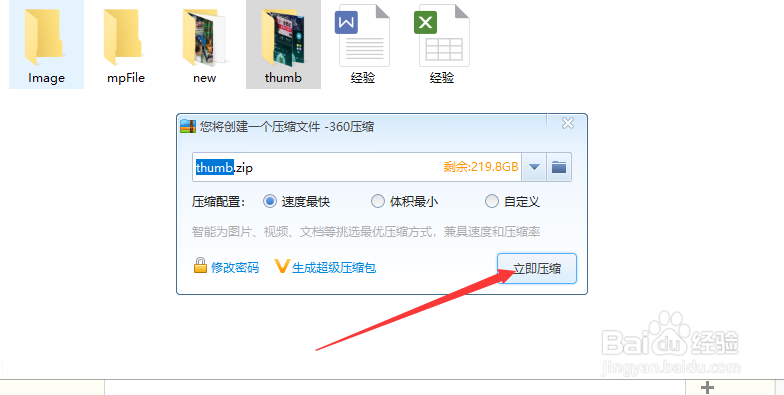
4、这样,文件夹就被压缩成一个压缩文件了,显示在文件夹的右侧,双击打开该压缩文件。
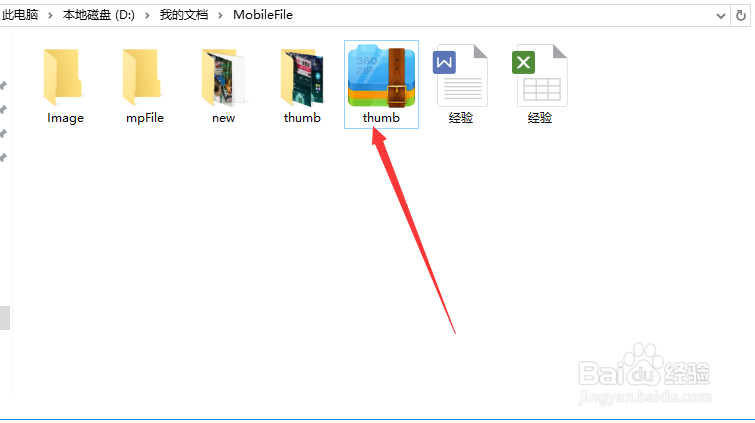
5、提示需要输入密码才可打开,准确输入刚才设置的密码后,即可进入文件编辑等。